一斉配信について
更新
ほかにも、セグメントごとの配信が出来るので利用シーンは様々です。
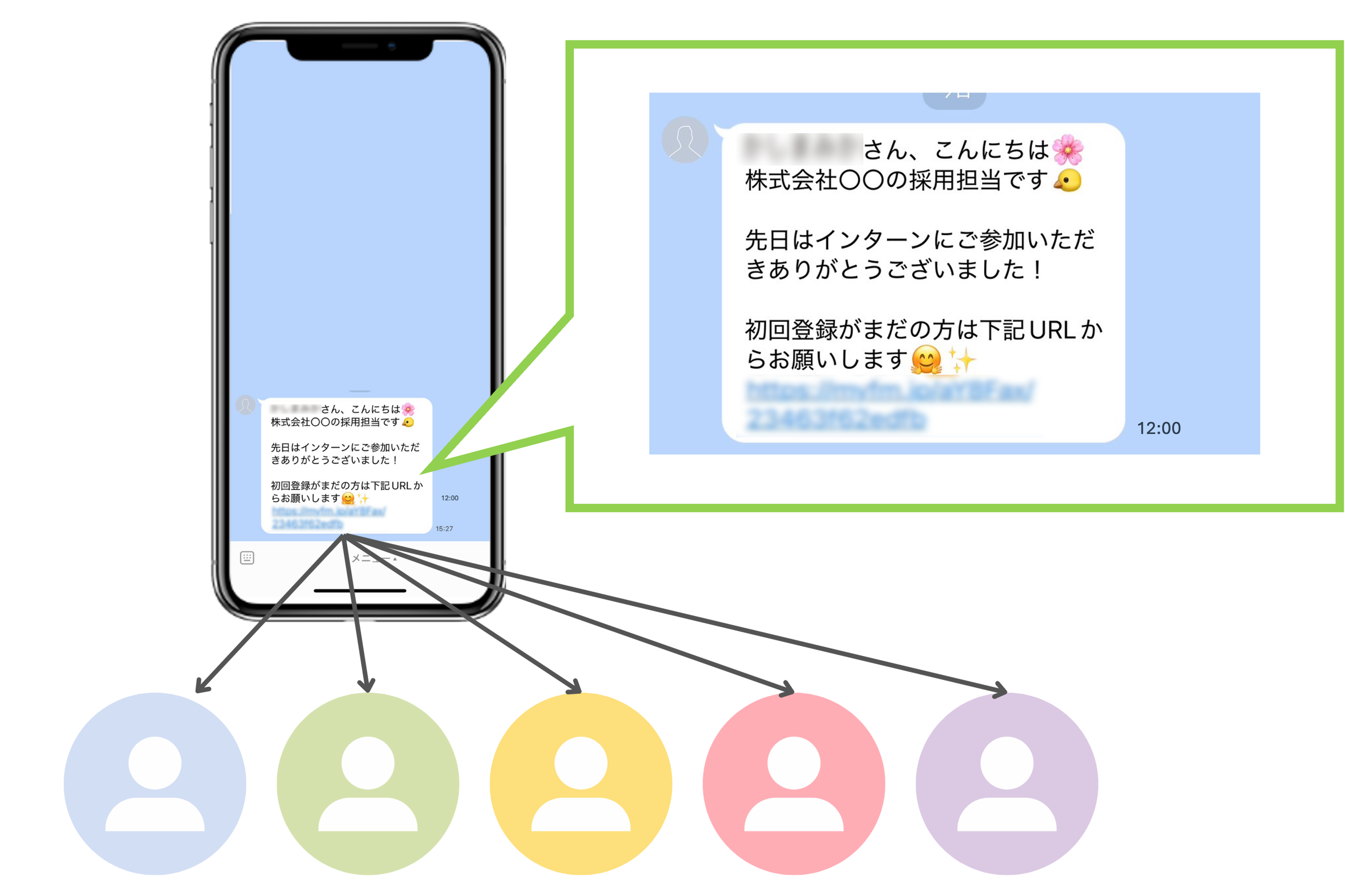
一斉配信の設定方法
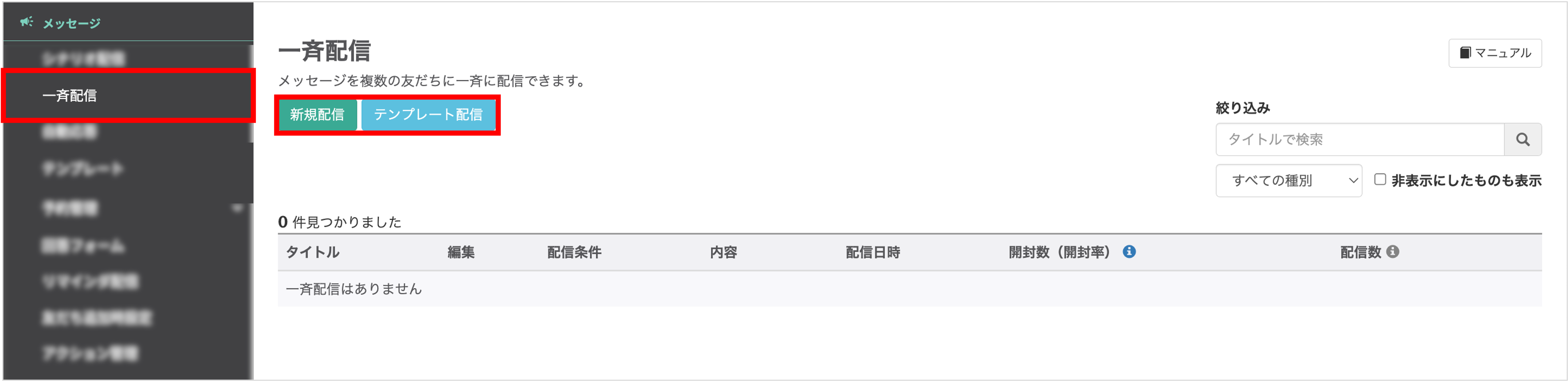
一斉配信には2つの配信設定方法があります。
※『新規配信』から設定する方法はこちら
※『テンプレート配信』から設定する方法はこちら
新規配信から設定する
★配信する内容をはじめから作成する場合の設定方法を解説します。
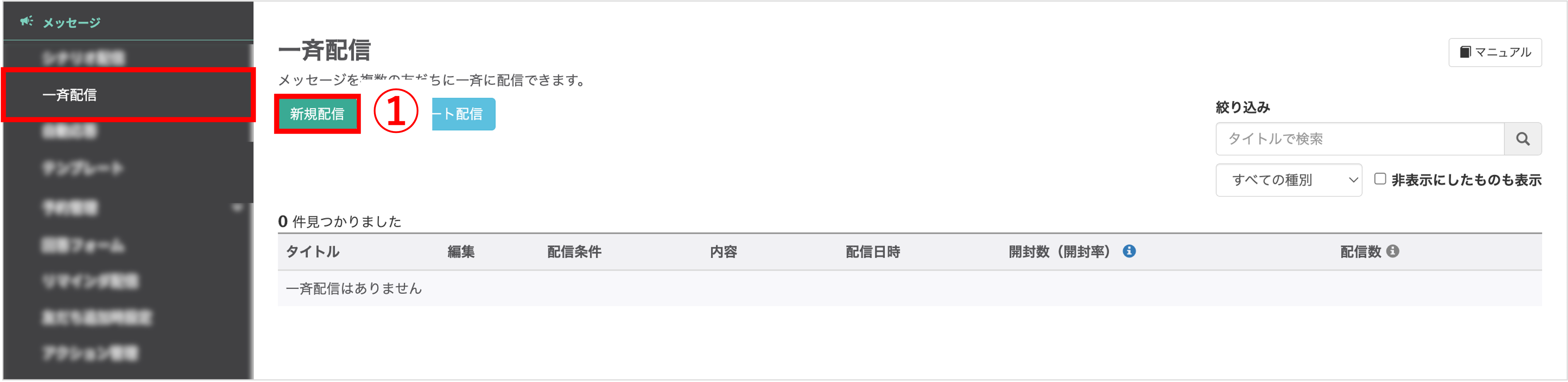

②『1.管理用タイトル(任意)』を任意で入力します。(管理用なので学生側には表示されません)
※『1.管理用タイトル(任意)』でタイトルを設定していない場合は「タイトルなし」と表示されます。
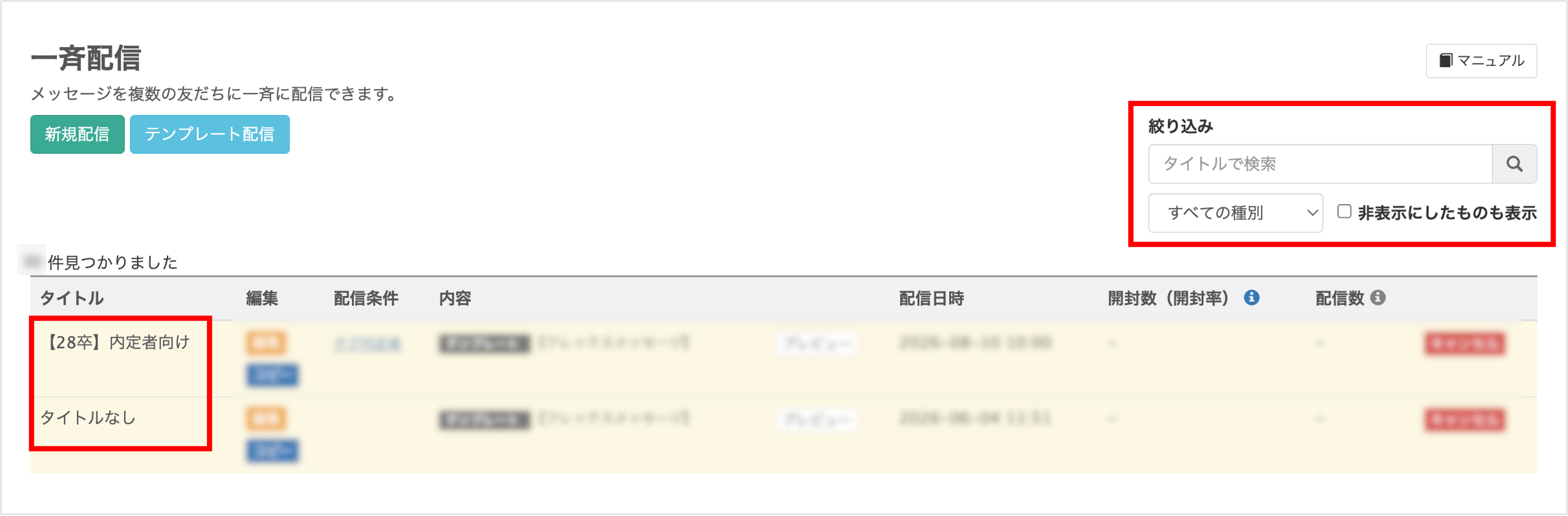
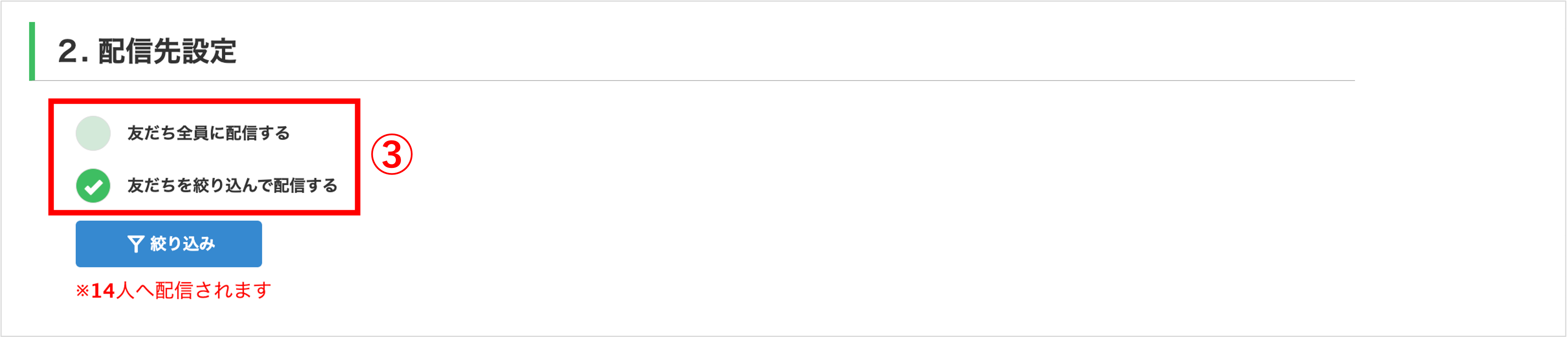
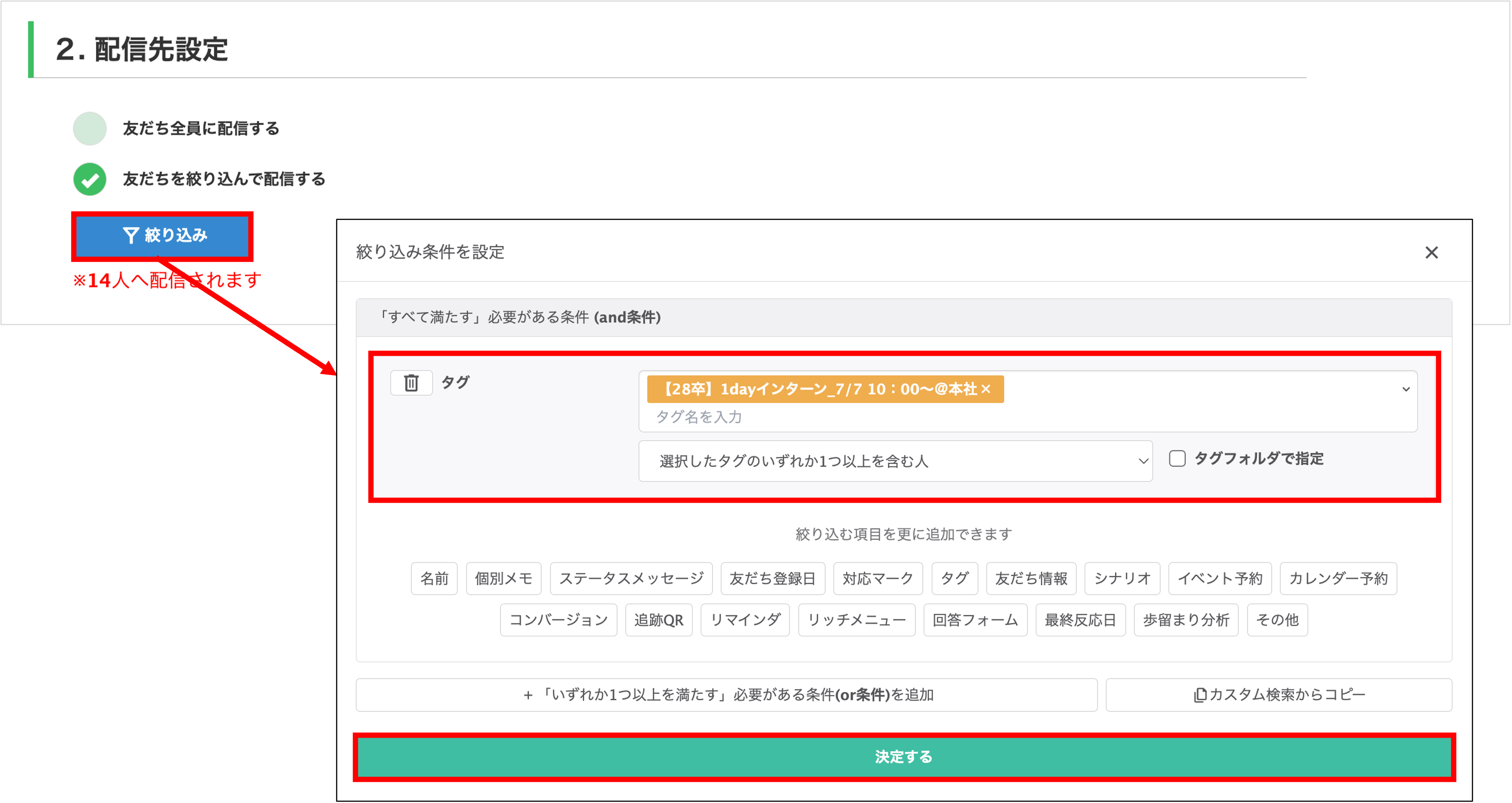
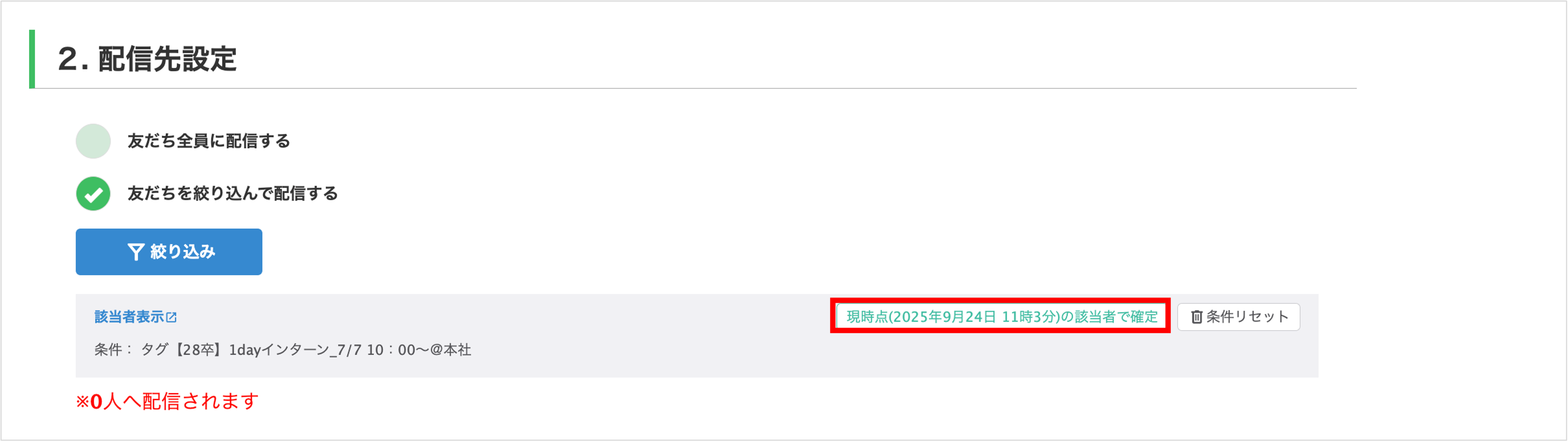
※【現時点の該当者で確定】ボタンをクリックすると、その時点の該当者で確定されます。(その後タグが付いている方が増減しても配信先に含まれません)
※何もクリックしないと、送信日時にタグが付いている方に送信されます。
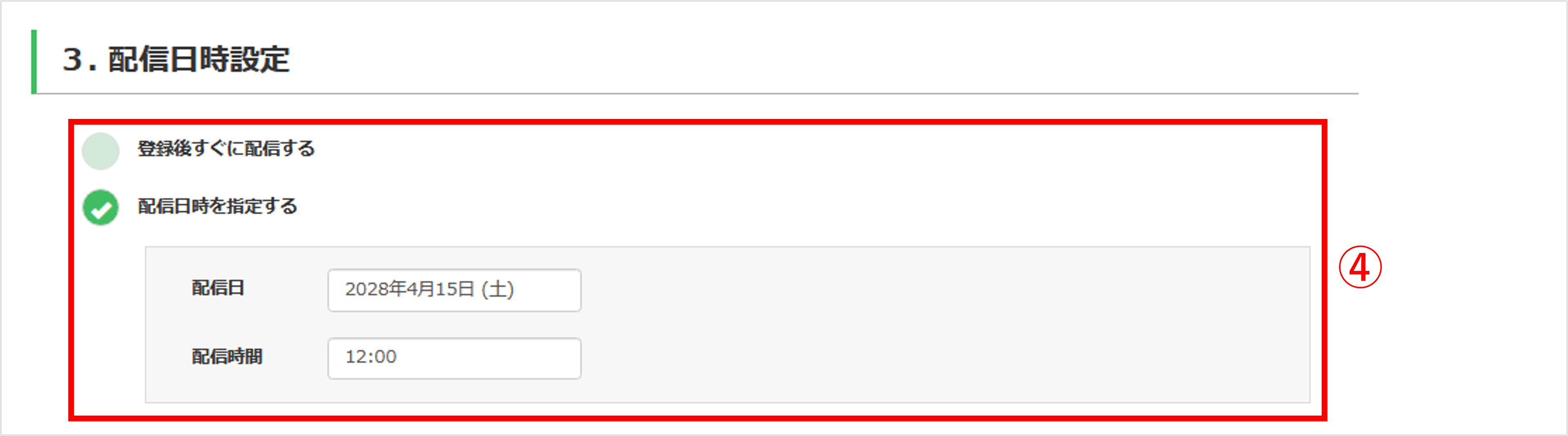
※【配信日時を指定する】を選択した場合は、『配信日』と『配信時間』を入力します。
※【取得しない】で設定した場合や、新規配信の【メール】やテンプレート配信の【メール】で送信した場合は、開封数(開封率)の項目に『-』と表示されます。
※メール機能はオプション機能です。
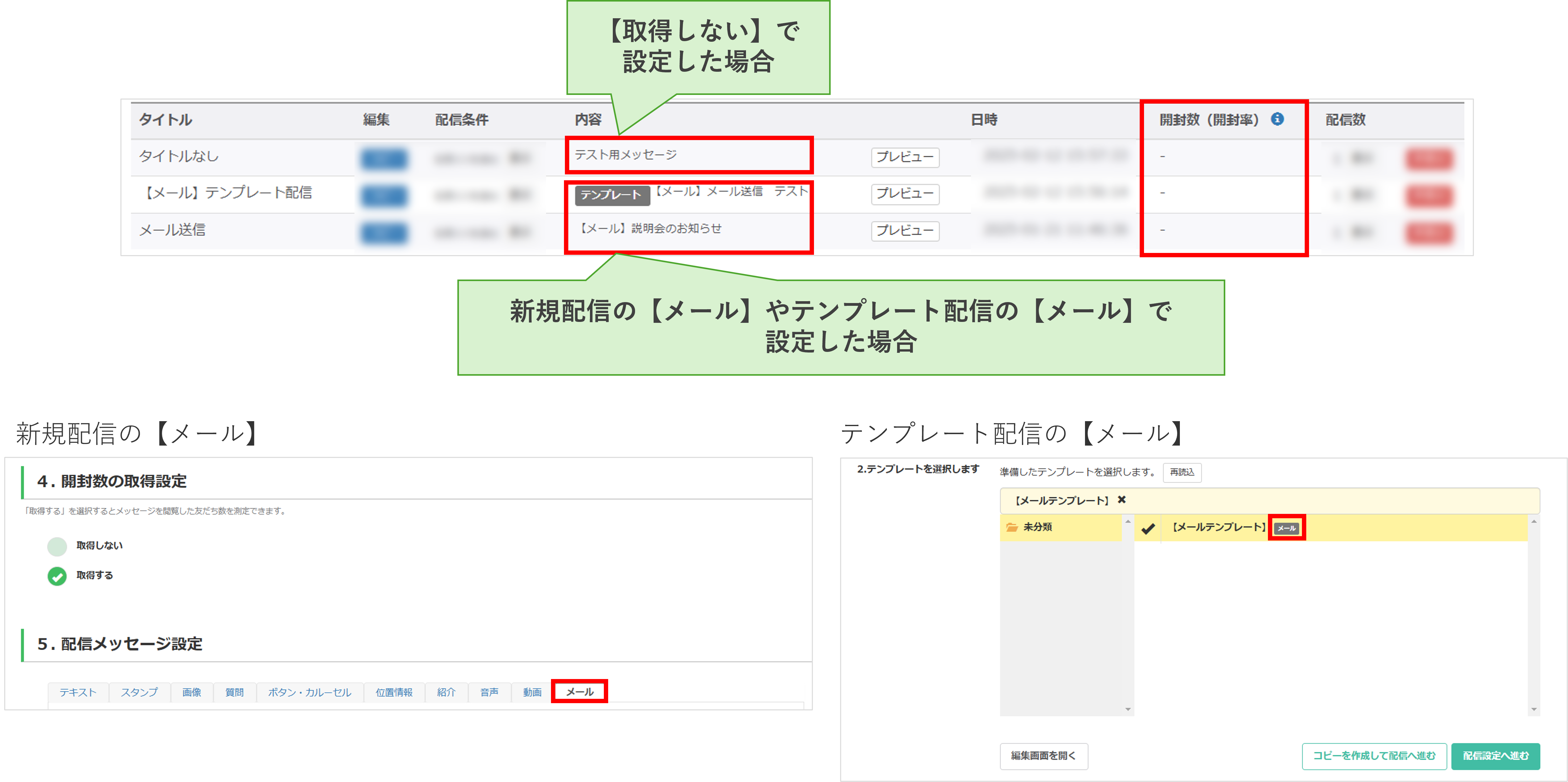
・取得する:一覧画面の開封数(開封率)からメッセージを閲覧した友だち数を測定できます。
※メッセージを開封した友だち数が「20未満」の場合は『データ不足』と表示され、測定できません。
※開封数を取得できる一斉配信は月/1000配信までです。
※一斉配信で新規配信の【メール】やテンプレート配信の【メール】で送信した場合、『4. 開封数の取得』で【取得する】に設定しても、開封数は取得できません。
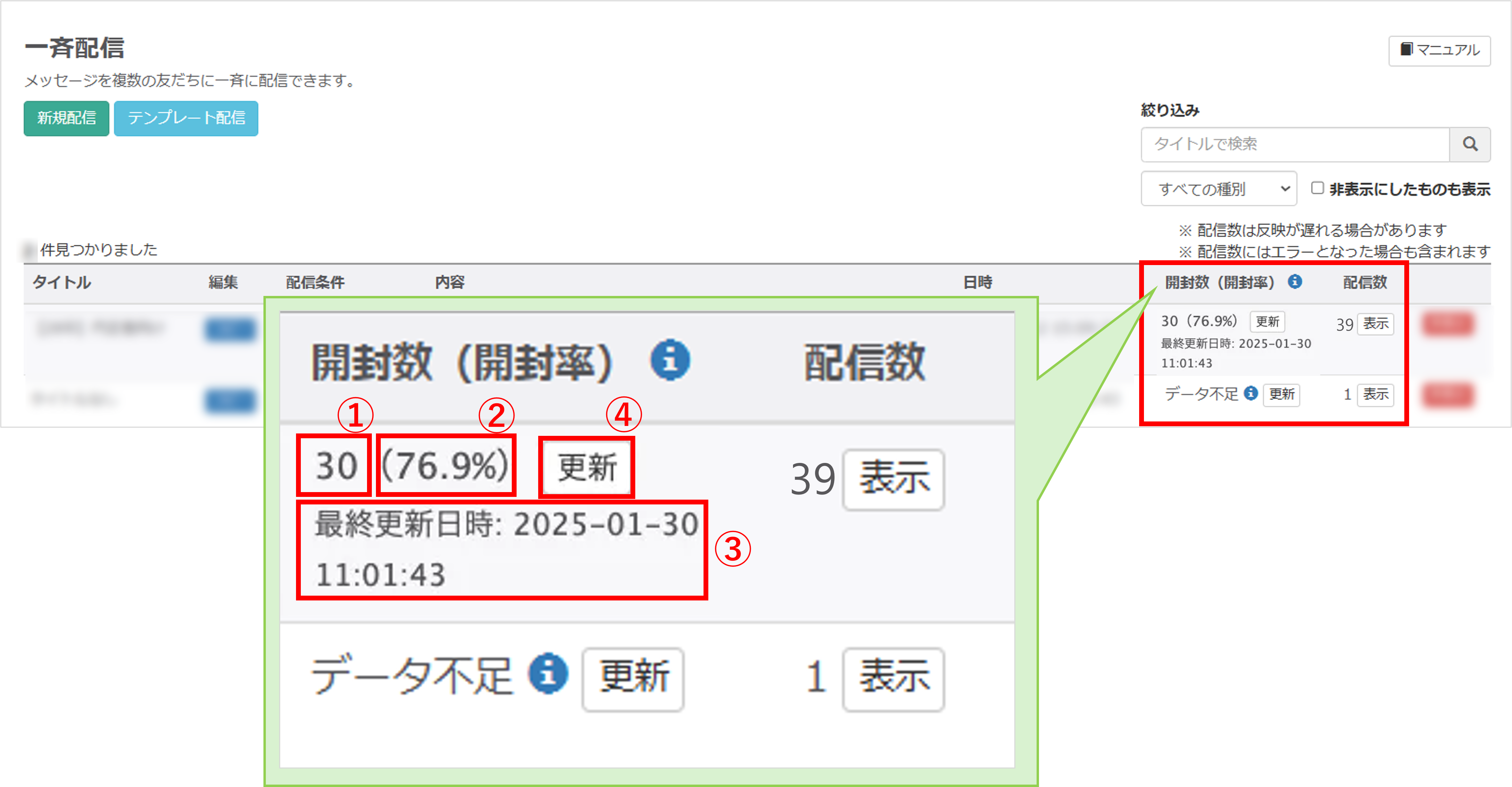
①開封した人数:メッセージの開封数が「20以上」の場合、人数を確認できます。
※「誰がメッセージを開封したのか」は確認できません。
※メッセージの開封数が「20未満」の場合は『データ不足』と表示され、人数を確認できません。
②開封率:メッセージの開封率は、「メッセージを開封した人数」÷「配信数」の結果を「%」で表示されます。
35(人数)÷55(配信数)=63.6%(開封率)
③最終更新日時:開封数(開封率)のデータを最後に更新した日時が表示されます。
④〔更新〕ボタン:クリックすることで、1時間に30回までデータを手動で更新できます。
※開封数(開封率)のデータは、1時間に30配信ずつ、更新日時が古い配信から順にシステムが自動で更新します。
・配信から2週間以内かつ最終更新日時から1時間未満の一斉配信
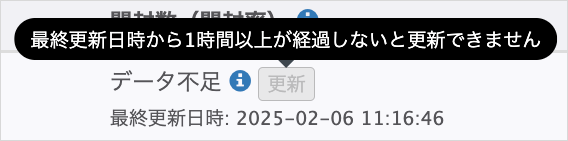
・配信から2週間以上経過した一斉配信
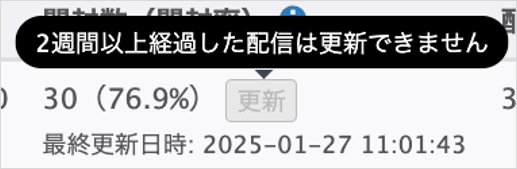
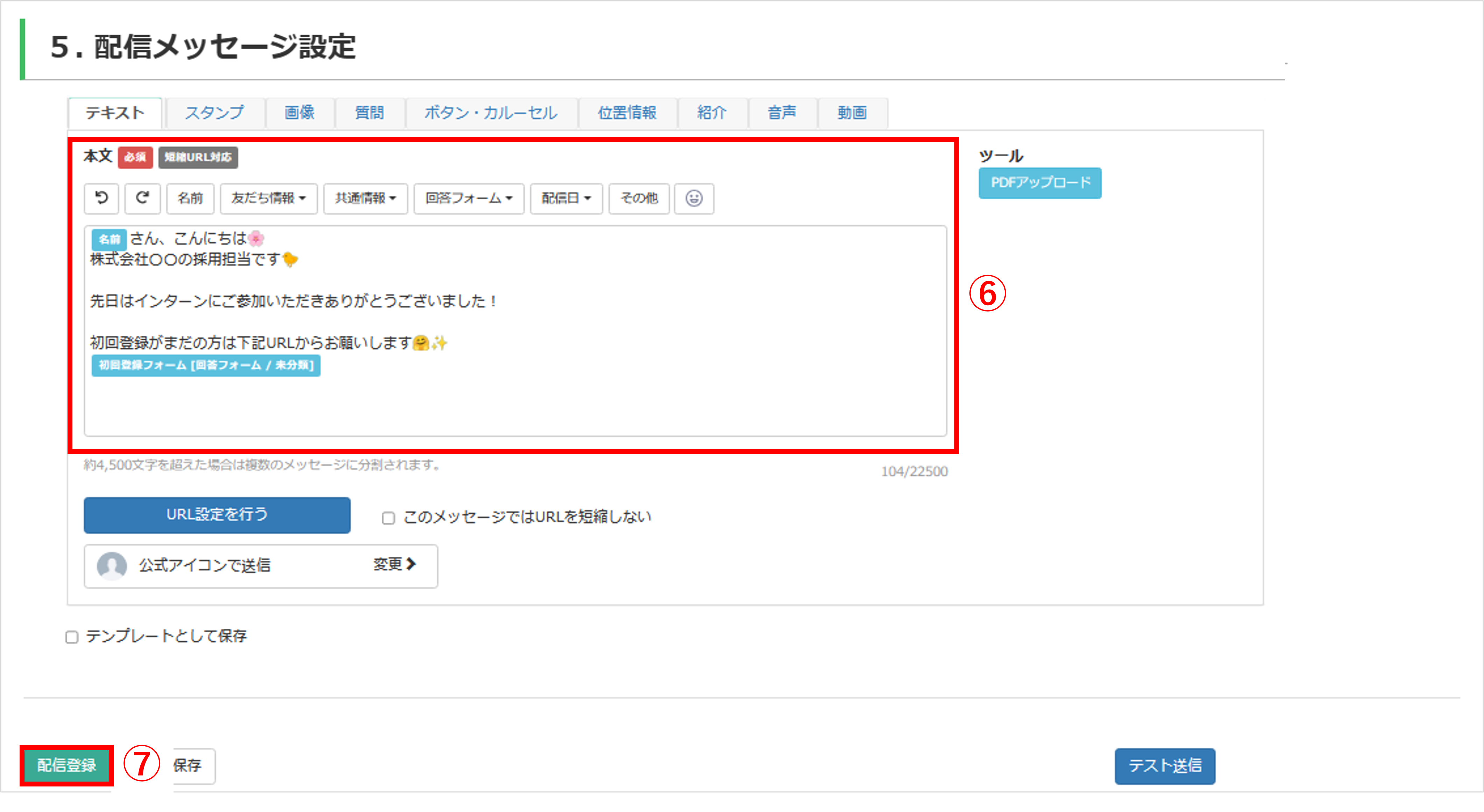
テンプレート配信から設定する
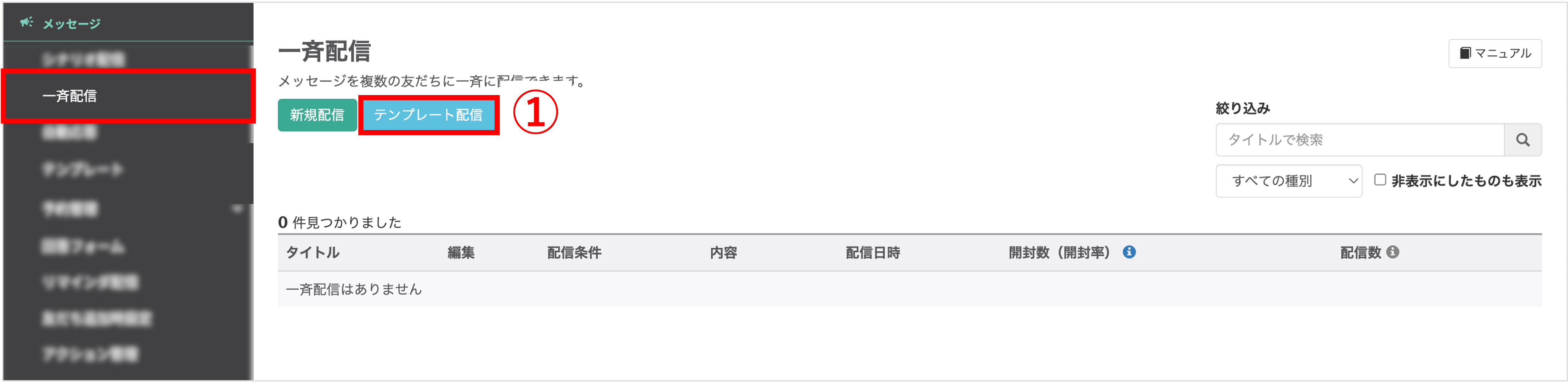
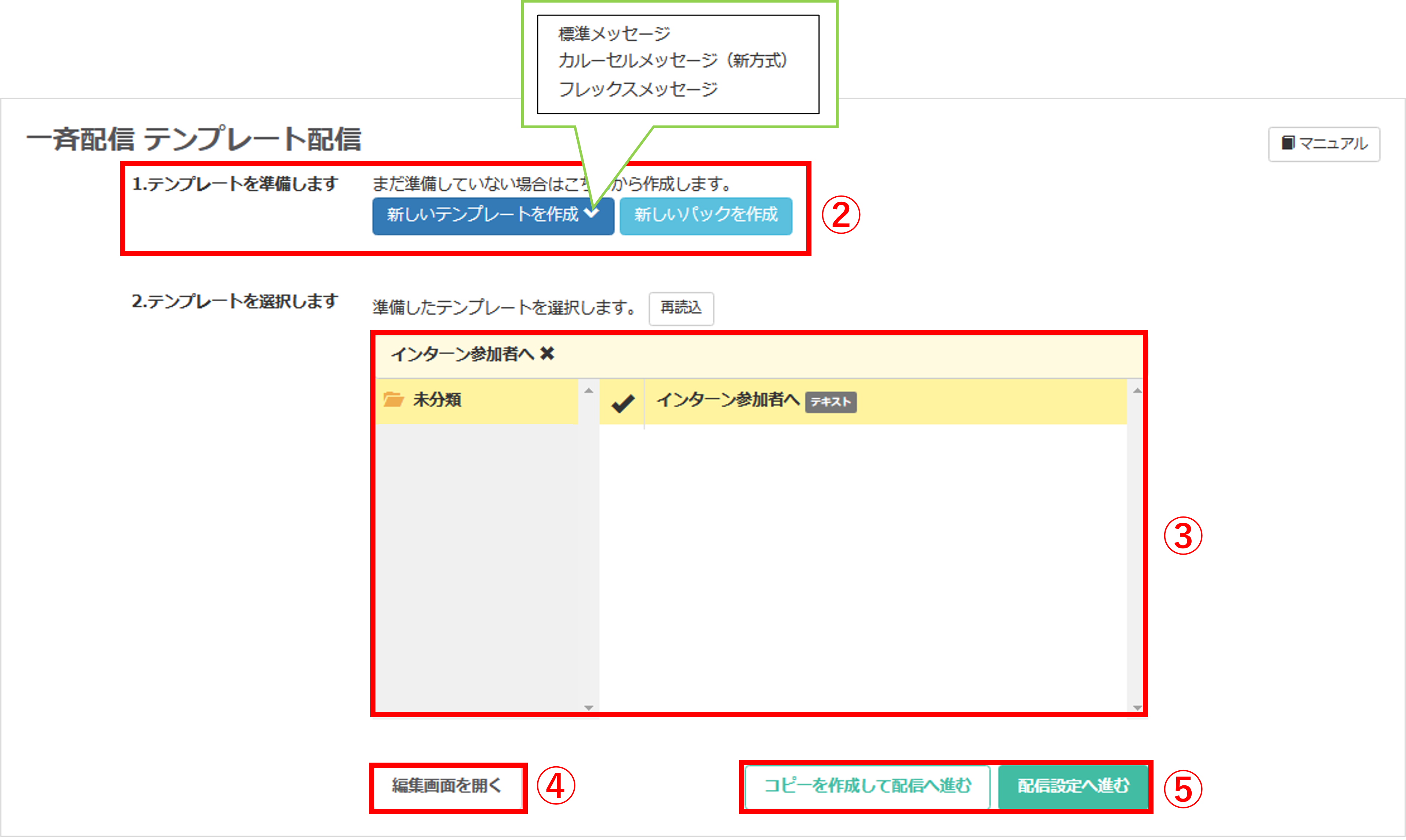
④テンプレートを編集する場合は〔編集画面を開く〕ボタンをクリックします。
⑤〔コピーを作成して配信へ進む〕もしくは〔配信設定へ進む〕ボタンをクリックします。
・配信設定へ進む:元のテンプレートのまま、配信メッセージとして追加することができます。
※一斉配信設定画面で編集すると元のテンプレートの内容も変更されますのでご注意ください。
〔コピーを作成して配信へ進む〕の場合
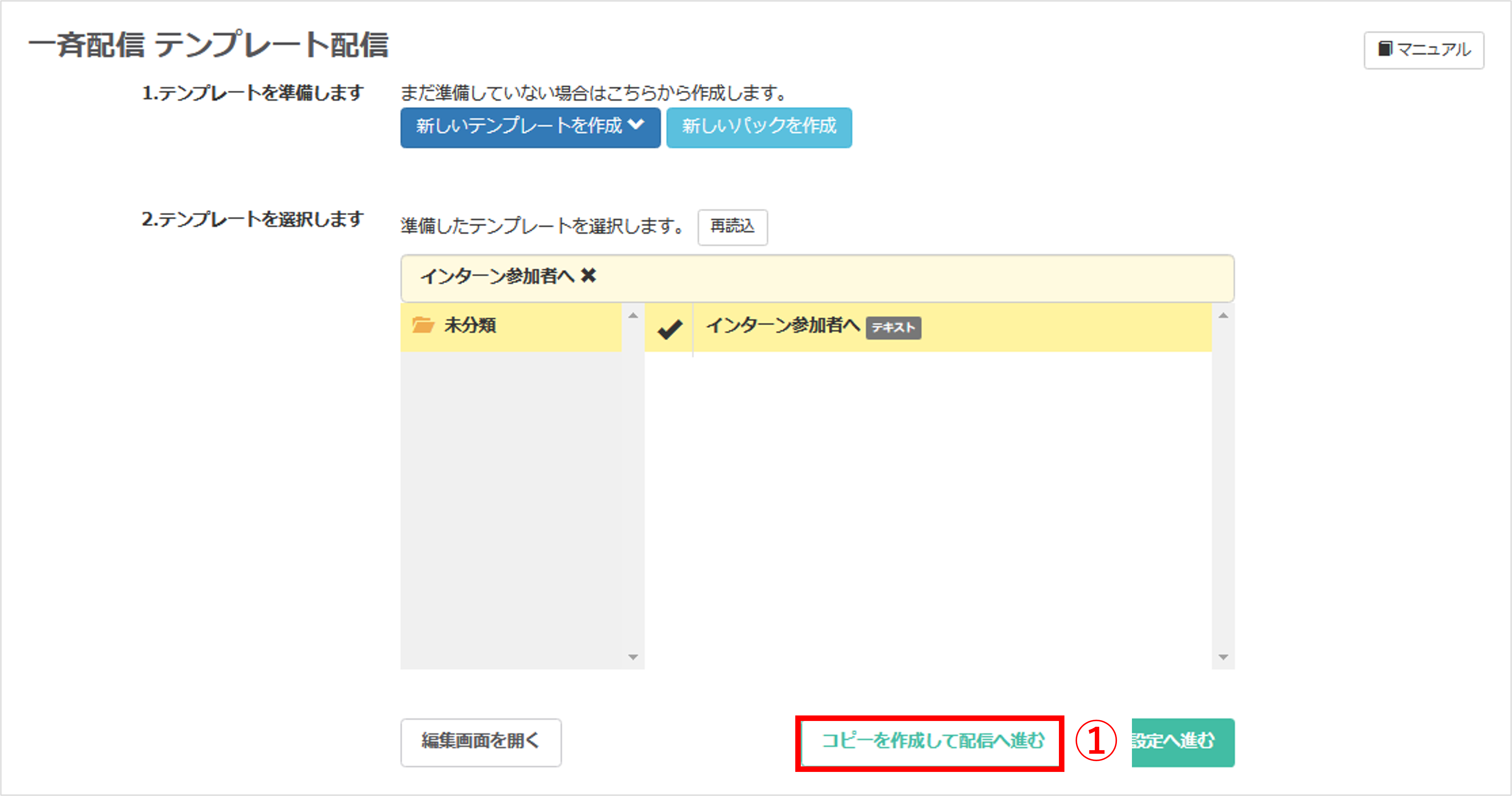

②『1.管理用タイトル(任意)』を任意で入力します。(管理用なので学生側には表示されません)
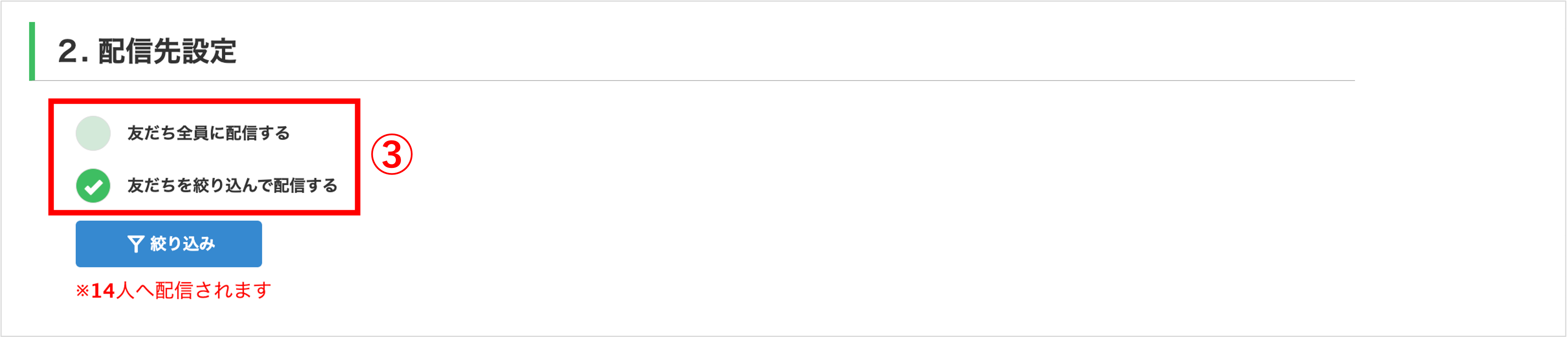
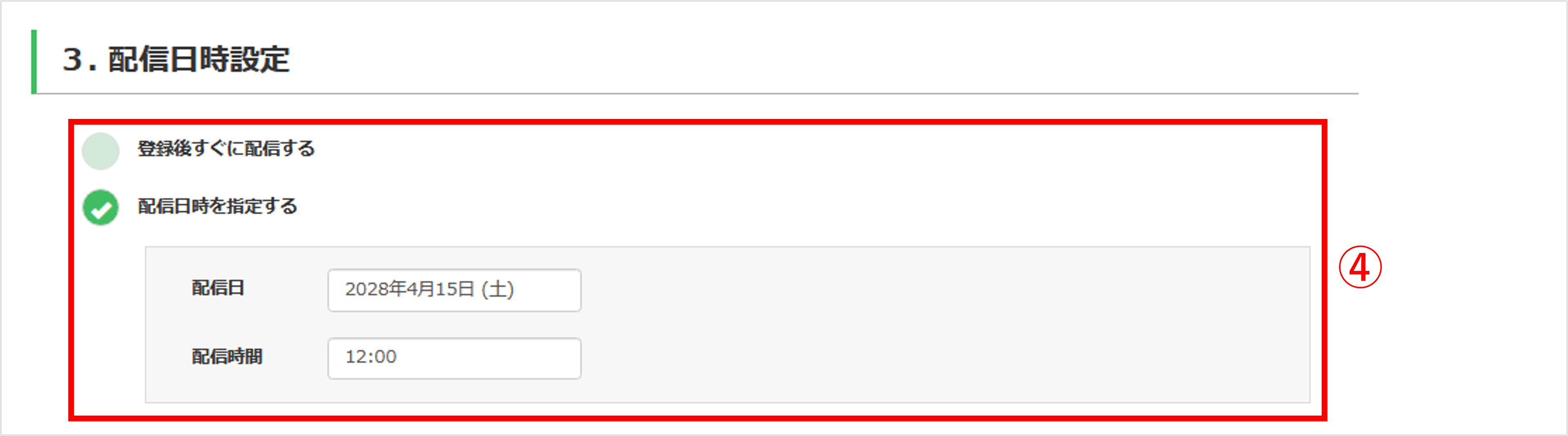
※【配信日時を指定する】を選択した場合は、『配信日』と『配信時間』を入力します。

〔配信設定へ進む〕の場合
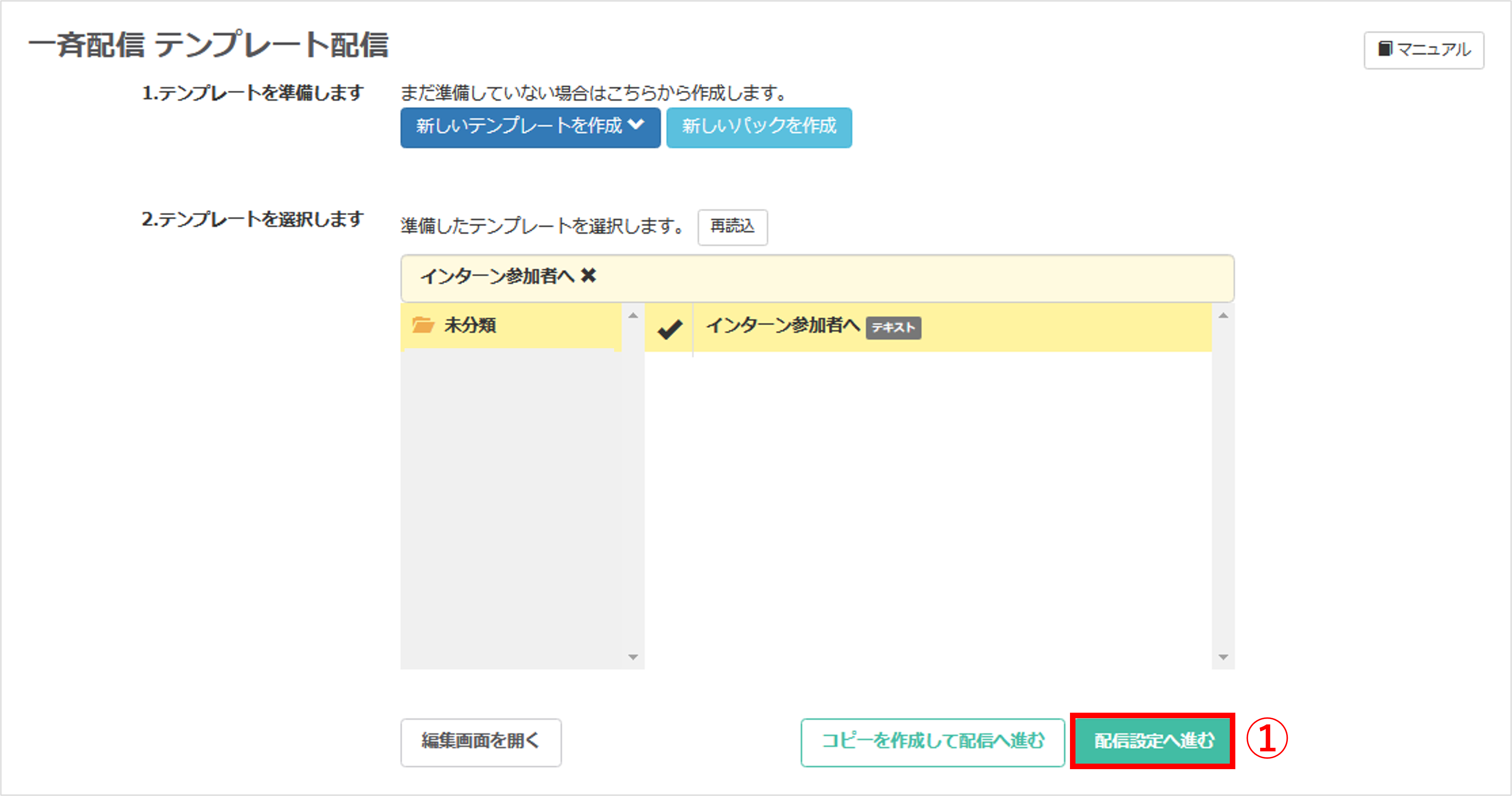
①〔配信設定へ進む〕ボタンをクリックします。
★『1.管理用タイトル(任意)』『2.配信先設定』『3.配信日時設定』『4.開封数の取得』は、「コピーを作成して配信へ進む」②〜⑤の手順と同じように設定します。
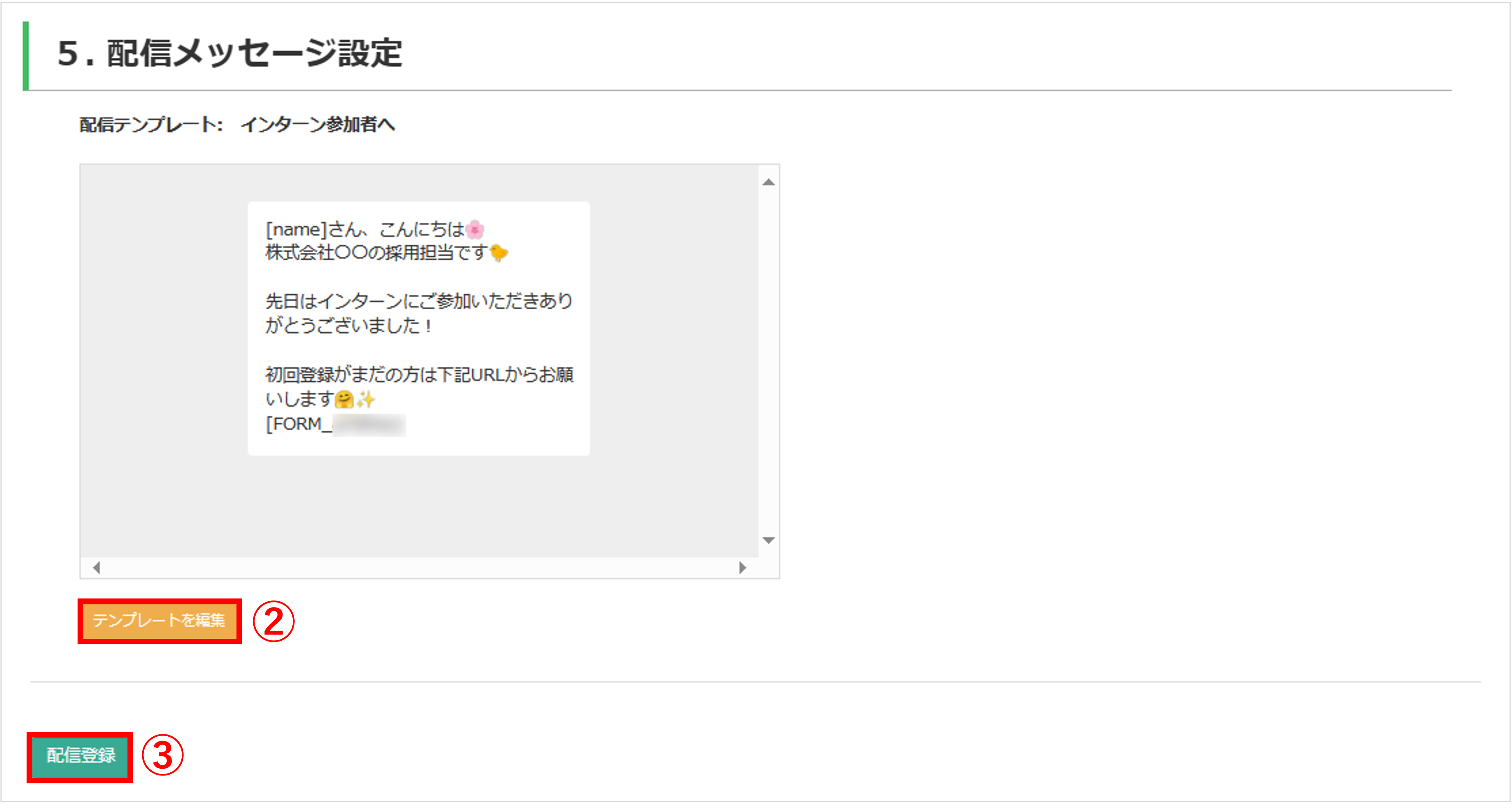
②内容を変更する場合は〔テンプレートを編集〕ボタンをクリックし編集します。
元のテンプレートを変更したくない場合はテンプレート選択画面の〔コピーを作成して配信へ進む〕ボタンから配信設定を行ってください。
③〔配信登録〕ボタンをクリックして配信設定完了です。
この記事が役に立ったら「いいね」を押してください!


一斉配信


